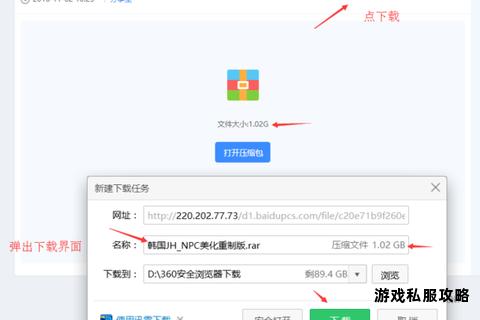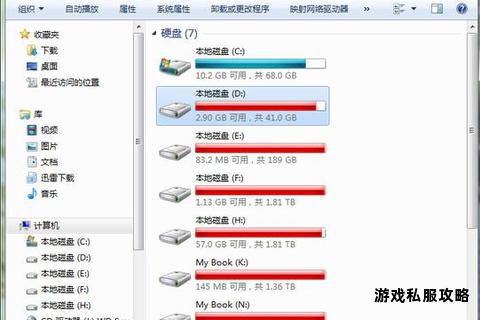当使用迅雷进行高速下载时,许多用户会遇到“磁盘繁忙”甚至系统卡顿、死机的问题。这一问题通常由软件权限不足、磁盘性能瓶颈或系统设置不当引发,直接影响下载效率和设备稳定性。本文将深入分析原因,并提供多维度解决方案,涵盖软件优化、系统调整及硬件升级建议,帮助用户彻底解决这一困扰。
一、问题根源分析
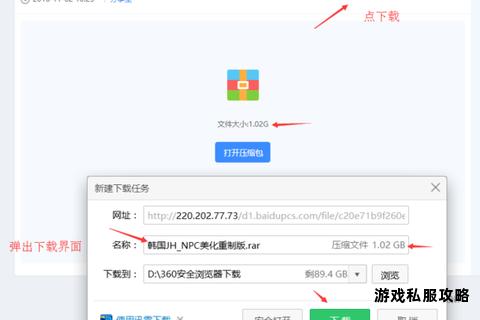
迅雷下载时提示“磁盘繁忙”或导致系统卡顿,主要与以下因素相关:
1. 权限限制:当迅雷无管理员权限时,Windows系统需对下载文件占用的磁盘空间进行初始化(即擦除原“已删除”数据),此过程需写入大量零值,占用磁盘性能。
2. 磁盘性能不足:机械硬盘(尤其是5400转低速盘)的随机写入速度难以匹配迅雷的高速下载(如超过100MB/s),导致I/O队列堆积。
3. 文件系统限制:FAT32格式分区不支持单文件超过4GB的下载,导致任务失败并触发异常占用。
4. 后台进程干扰:系统服务(如SysMain、Windows Search)、杀毒软件或第三方优化工具可能抢占磁盘资源。
5. 存储空间碎片化:磁盘剩余空间分散或存在大量小文件,增加寻址时间。
二、软件权限与设置优化
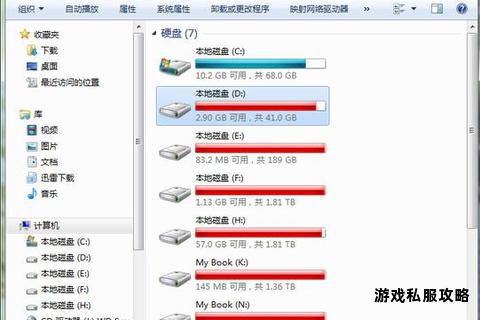
1. 启用迅雷的磁盘空间快速申请功能
操作步骤:
打开迅雷设置 → 进入“下载”选项卡 → 勾选“启用快速申请磁盘空间助手”。下载大文件时若弹出权限请求,选择“是”以授权。
原理:通过系统服务(XLServicePlatform)或独立进程获取管理员权限,绕过Windows初始化流程,减少磁盘写入负担。
2. 调整下载任务并发数
操作步骤:
迅雷设置 → 任务管理 → 将“同时下载的最大任务数”设为1,避免多任务并发读写。
适用场景:机械硬盘用户或下载速度超过50MB/s时,优先保证单任务稳定写入。
3. 修改下载路径与缓存设置
操作建议:
将下载目录设置为NTFS格式分区(避免FAT32的4GB文件限制)。
定期清理迅雷“已完成任务”列表,释放磁盘碎片。
增大迅雷缓存:设置 → 高级设置 → 缓存配置,将磁盘缓存调整为“最大”(建议预留2GB内存)。
三、系统级优化策略
1. 禁用冗余系统服务
操作步骤:
按下`Win+R`,输入`services.msc`,禁用以下服务:
SysMain(原SuperFetch):减少后台预读对磁盘的占用。
Windows Search:关闭索引服务,降低实时搜索的资源消耗。
重启系统使设置生效。
2. 调整虚拟内存配置
操作步骤:
右键“此电脑” → 属性 → 高级系统设置 → 性能设置 → 高级 → 虚拟内存 → 取消“自动管理”,选择“无分页文件”并确认。
注意:若物理内存≥16GB,可彻底关闭虚拟内存;否则建议保留部分分页文件以防内存不足。
3. 关闭回收站对下载盘的监控
操作步骤:
右键回收站 → 属性 → 选择下载盘符 → 勾选“不将文件移到回收站” → 应用。
效果:避免回收站实时跟踪下载文件,减少后台I/O操作。
四、硬件升级与维护建议
1. 更换高性能存储设备
固态硬盘(SSD):优先选择NVMe协议固态(如三星980 Pro),其随机写入速度是机械硬盘的数十倍,可轻松应对高速下载。
高速机械硬盘:若需大容量存储,建议选用7200转企业级硬盘(如希捷IronWolf),并配置为独立下载盘。
2. 磁盘健康检测与维护
工具推荐:使用CrystalDiskInfo检测硬盘健康状态(关注“重新分配扇区计数”和“寻道错误率”)。
坏道修复:若检测到坏道,可通过HDD Regenerator尝试修复,严重时需更换硬盘。
3. 外置硬盘盒散热优化
问题:外置硬盘长时间高速下载易过热,触发降速或死机。
解决方案:使用带风扇的硬盘盒(如奥睿科USB3.1),或添加散热硅胶垫改善导热。
五、辅助软件推荐
1. MiniTool System Booster
功能:一键优化系统服务、清理内存及磁盘碎片,提供“游戏模式”可临时关闭非必要进程。
优势:兼容性强,支持实时资源监控,降低后台干扰。
2. PrimoCache
功能:利用内存或SSD为机械硬盘加速,将频繁写入的数据缓存至高速介质。
配置建议:为下载盘分配1-2GB内存作为二级缓存,减少物理写入次数。
3. 迅雷极速版
特点:去广告、无冗余插件,资源占用更低,适合老旧设备。
注意:需从官方渠道下载,避免第三方修改版携带恶意软件。
六、与预防措施
解决“磁盘繁忙”需从软硬件协同优化入手。日常使用中,建议定期执行以下维护:
每月一次磁盘碎片整理(仅机械硬盘需操作)。
每季度清理迅雷缓存目录(默认路径:`C:Program FilesThunder NetworkTemp`)。
避免长时间满速下载:通过迅雷速度限制功能,将峰值设为磁盘持续写入能力的80%(如机械硬盘限速80MB/s)。
通过上述方法,用户可显著提升下载稳定性,延长硬件寿命,彻底告别因磁盘繁忙导致的卡顿与死机问题。